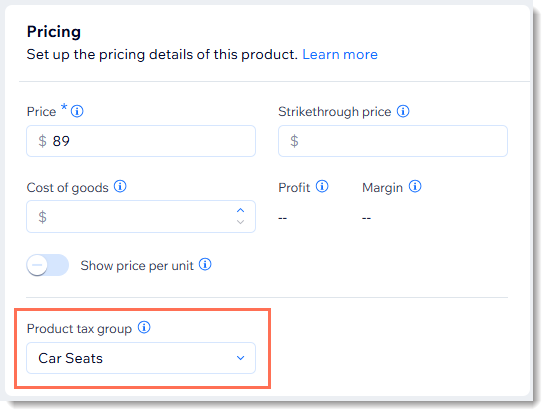Impostare i gruppi fiscali utilizzando il calcolo manuale delle imposte
6 min
In questo articolo:
- Passaggio 1 | Determina quali articoli hanno aliquote fiscali speciali
- Passaggio 2 | Crea un gruppo fiscale
- Passaggio 3 | Assegna le aliquote fiscali ai gruppi
- Passaggio 4 | Aggiungi articoli al gruppo
- FAQ
Importante:
Questa soluzione fiscale è al momento disponibile per Wix Stores, Wix Bookings e Ordini ristorante Wix (Nuova). Usi un'altra app? Clicca su un'opzione qui sotto:
- Wix Events
- Piani a pagamento
- Wix Hotels o HotelRunner
- Soluzione originale Wix Restaurants
- Mobile POS o Wix POS Register (articolo in inglese)
Assicurati di rispettare le normative fiscali per gli articoli tassati con aliquote speciali. Crea gruppi di prodotti o elementi del menu in modo da poter assegnare loro una tariffa diversa.
Passaggio 1 | Determina quali articoli hanno aliquote fiscali speciali
Ogni località fiscale ha un'aliquota generale sulle vendite, ma l'aliquota potrebbe aumentare o diminuire per alcuni articoli. Inoltre, alcuni beni potrebbero essere esenti da imposte.
Ad esempio, l'aliquota fiscale generale in un Paese è del 10%, ma i seggiolini auto sono tassati al 5%. Per tenere conto di queste differenze, un commerciante di questa località dovrebbe creare un gruppo fiscale per i seggiolini auto, inserire l'aliquota fiscale corretta (5%) per ogni località e aggiungere i suoi seggiolini auto al gruppo fiscale.
Importante:
Le aliquote fiscali speciali variano a seconda del Paese e possono variare a seconda dello stato, della provincia, ecc. Queste aliquote fiscali possono anche cambiare nel tempo. Ti consigliamo di consultare un commercialista o l'autorità fiscale locale per scoprire se i tuoi articoli sono tassati a un'aliquota speciale.
Passaggio 2 | Crea un gruppo fiscale
Basta assegnargli un nome e salvarlo per creare un gruppo fiscale. Assicurati di assegnare un nome al gruppo che ne renda facile l'identificazione. I clienti non vedono questo nome.
Nota:
I gruppi fiscali non sono attualmente disponibili con Wix Bookings.
Per creare un gruppo fiscale:
- Vai a Imposte nel Pannello di controllo del tuo sito
- Scorri verso il basso fino a Gruppi fiscali
- Clicca su +Aggiungi gruppo personalizzato
- Inserisci un nome per il gruppo (es. seggiolini auto) e clicca su Aggiungi
Passaggio 3 | Assegna le aliquote fiscali ai gruppi
Ora che hai il tuo gruppo fiscale, puoi assegnargli un'aliquota in ciascuna delle tue località fiscali.
Ad esempio, se devi riscuotere le imposte in Inghilterra e in Scozia, ma solo l'Inghilterra ha un'aliquota speciale per il tuo gruppo fiscale, dovrai inserire l'aliquota speciale in Inghilterra e l'aliquota regolare in Scozia.
In alternativa, se l'Inghilterra e la Scozia hanno entrambe aliquote fiscali speciali diverse, puoi aggiungere il gruppo fiscale all'Inghilterra e assegnare l'aliquota pertinente (es. 5%). Quindi, seleziona la Scozia, aggiungi il gruppo fiscale presente e aggiungi l'aliquota pertinente (es. 8%).
Importante:
Quando crei un nuovo gruppo fiscale, questo viene aggiunto a ogni sede e gli viene assegnata un'aliquota predefinita dello 0%. Assicurati di inserire l'aliquota appropriata per ogni sede.
Per assegnare le aliquote fiscali:
- Vai a Imposte nel Pannello di controllo del tuo sito
- Seleziona una località
- Inserisci l'aliquota fiscale per il gruppo che hai creato (es. seggiolini auto)
- Clicca su Salva
- Seleziona tutte le altre sedi e inserisci una tariffa per questo gruppo
Nota: se non inserisci un'aliquota, gli elementi nel gruppo fiscale vengono tassati allo 0%
Dopo la configurazione, potresti vedere qualcosa come l'immagine di esempio qui sotto. L'aliquota fiscale predefinita in questa località è del 10%. Inoltre, c'è un gruppo fiscale per i seggiolini auto con un'aliquota del 5%.

Passaggio 4 | Aggiungi articoli al gruppo
Ora che i tuoi gruppi fiscali sono impostati, puoi assegnare articoli ai tuoi gruppi. Ad esempio, se hai creato un gruppo fiscale per l'abbigliamento per bambini, puoi aggiungere tutti i prodotti di abbigliamento per bambini pertinenti che vendi a quel gruppo.
Per assegnare gli articoli al tuo gruppo fiscale:
Scegli gli articoli che vuoi aggiungere a un gruppo fiscale:
Aggiungi i prodotti del negozio a un gruppo
Aggiungi elementi del menu del ristorante a un gruppo
FAQ
Clicca su una domanda qui sotto per saperne di più sui gruppi fiscali.
Cosa succede quando creo un nuovo elemento o articolo dopo aver configurato i gruppi fiscali?
Posso creare gruppi fiscali con Avalara per il calcolo automatico delle imposte?
Cosa succede quando rimuovo un gruppo fiscale?
Cosa succede se non aggiungo una tariffa per un gruppo in alcune località?
Cosa vedono i clienti al momento del checkout quando acquistano articoli tassati a un'aliquota diversa?